随着科技的不断发展,打印机已经成为我们日常生活和工作中必不可少的设备之一。为了确保打印机的质量和安全性,制造商采取了各种认证方法来保证产品的可靠性和稳...
2025-01-07 4 打印机
打印机是我们日常工作中必不可少的设备,但有时候会出现各种问题导致打印机无法正常工作。本文将介绍一些常见的打印机故障,并提供相应的重新启动方法,帮助大家迅速解决问题,避免打印烦恼。

打印机无法启动
如果你按下打印机的电源按钮却没有任何反应,可能是电源线没有插好。检查电源线是否连接稳固,确保电源插头已经插入正确的插座。
打印机无法正常连接到电脑
如果你无法通过电脑与打印机进行通信,首先检查连接线是否松动。你可以尝试重新连接数据线,并确保数据线的两端都牢固连接。

打印机纸张卡住
当打印机的纸张卡住时,打印任务就会中断。这时,你需要小心地取出卡住的纸张。打开打印机的纸盘和后面的纸路,然后慢慢拔出卡住的纸张,确保不会撕裂纸张。
打印质量不佳
如果打印结果模糊、颜色不准确或有条纹等问题,很可能是打印头需要清洁。你可以在打印机的设置菜单中找到清洁选项,按照提示进行清洁操作。
打印机无法识别墨盒
当打印机无法识别墨盒时,你可以尝试重新安装墨盒。打开打印机的墨盒仓,取出墨盒,再重新安装到正确的位置。确保墨盒插入牢固,并按照打印机屏幕上的提示进行操作。

打印速度太慢
如果你觉得打印速度过慢,可以尝试调整打印机的设置。在打印机驱动程序中,你可以选择较低的打印质量以提高速度,或者选择双面打印模式以减少纸张使用量。
打印机经常卡纸
如果你的打印机经常卡纸,可以尝试调整纸张位置和质量。检查纸张是否正确放置在纸盘中,并确保纸张没有受潮或弯曲。你还可以在打印机驱动程序中选择适合的纸张类型。
打印机无法连接到无线网络
如果你的打印机支持无线连接但无法连接到网络,你可以尝试重新设置无线网络。通过打印机的设置菜单,选择网络设置,然后按照屏幕上的提示进行操作,确保正确输入无线网络的名称和密码。
打印机出现错误代码
当打印机出现错误代码时,你可以在打印机的使用手册或官方网站上查找相应的解决方法。根据错误代码的不同,可能需要重新安装驱动程序、更新固件或联系厂商技术支持。
打印机缺纸
当打印机缺纸时,你可以很容易地解决这个问题。打开纸盘并添加足够的纸张。然后按下打印机面板上的“继续”按钮,打印任务将会继续进行。
打印机发出奇怪的声音
如果你的打印机发出噪音或奇怪的声音,这可能是由于堵塞或损坏的部件引起的。建议立即停止使用打印机,并联系厂商技术支持以获得进一步的指导。
打印机无法识别文档格式
当打印机无法识别文档格式时,你可以尝试将文档转换为常用的格式,如PDF或JPEG。使用相关软件将文档另存为其他格式,然后再尝试打印。
打印机出现频繁断网
如果你的打印机频繁断网,可能是由于信号不稳定或无线网络干扰引起的。你可以尝试将打印机靠近无线路由器,或者在无线路由器上设置更强的信号。
打印机需要固件更新
定期检查并更新打印机的固件可以提高打印机的性能和稳定性。你可以访问厂商官方网站,下载最新的固件文件,并按照说明进行更新操作。
通过本文介绍的重新启动方法,你可以快速解决常见的打印机故障,并避免因打印问题带来的不便和困扰。记住,及时清洁和维护你的打印机,定期更新固件,将有助于保持良好的打印效果和工作稳定性。
标签: 打印机
版权声明:本文内容由互联网用户自发贡献,该文观点仅代表作者本人。本站仅提供信息存储空间服务,不拥有所有权,不承担相关法律责任。如发现本站有涉嫌抄袭侵权/违法违规的内容, 请发送邮件至 3561739510@qq.com 举报,一经查实,本站将立刻删除。
相关文章
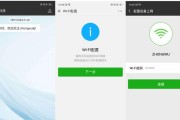
随着科技的不断发展,打印机已经成为我们日常生活和工作中必不可少的设备之一。为了确保打印机的质量和安全性,制造商采取了各种认证方法来保证产品的可靠性和稳...
2025-01-07 4 打印机

传真打印机在办公生活中起到非常重要的作用,但有时候可能会遇到传真打印机不通电的情况,导致无法正常使用。本文将介绍一些应急处理方法,以解决传真打印机无法...
2025-01-06 5 打印机

打印机是我们工作和生活中常用的设备之一,然而有时我们可能会遇到打印机无法装墨的问题。这篇文章将为大家介绍一些解决这一问题的方法和技巧。1.清洁...
2025-01-05 9 打印机

在日常使用电脑的过程中,我们常常会遇到一些不必要的开机启动程序,其中就包括了打印机的自动启动。这不仅会占用电脑资源,还可能导致系统运行缓慢。如何禁用打...
2025-01-03 10 打印机

打印机是办公室和家庭中必不可少的设备之一。然而,有时候我们可能会遇到打印机没有反应的问题。这种情况下,我们需要知道如何解决打印机故障,以便恢复打印功能...
2025-01-01 11 打印机